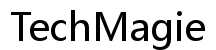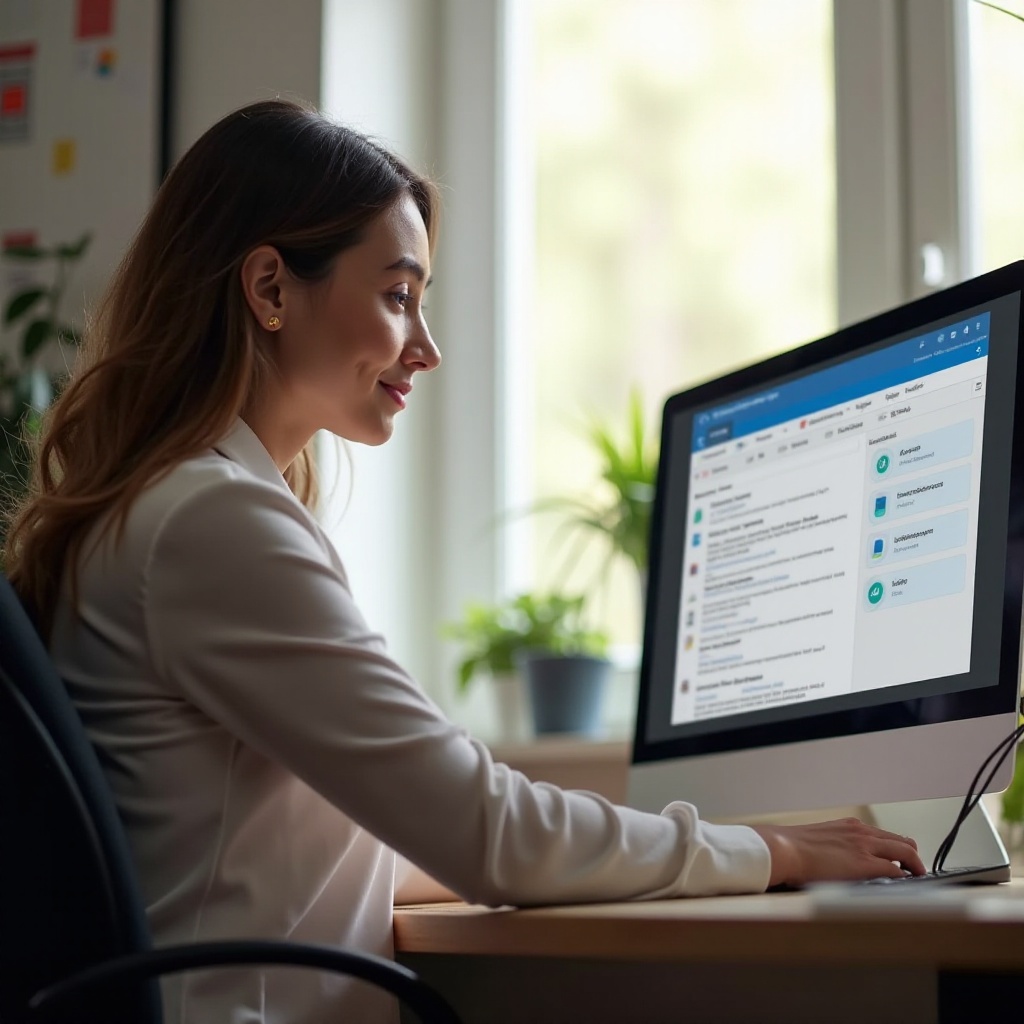Introduction
Connecter une Nintendo Switch à un écran PC peut transformer votre expérience de jeu. Jouer sur un écran plus grand avec une meilleure résolution peut rendre vos sessions de jeu encore plus immersives. Cet article vous guidera avec précision et simplicité à travers chaque étape pour réussir cette connexion et en tirer le meilleur parti.

Matériel Nécessaire
Avant de commencer, vous devez vous assurer de disposer des bons accessoires. Voici ce dont vous aurez besoin:
- Câbles HDMI: Assurez-vous qu'ils sont de bonne qualité pour maintenir une connexion stable.
- Adaptateurs: Selon les ports disponibles sur votre écran PC, vous pourriez avoir besoin d'adaptateurs spécifiques, comme HDMI vers DisplayPort.
- Carte de capture: Utile surtout si votre ordinateur n'a pas de port HDMI d'entrée, mais possède des ports USB.
Ces équipements vous permettront d'établir une connexion stable entre votre Nintendo Switch et votre écran PC. Maintenant que vous avez tout le matériel nécessaire, passons aux étapes de connexion.

Étapes de Connexion
- Préparation du matériel et installation:
- Éteignez tous les appareils pour éviter tout problème électrique.
- Connexion de la Nintendo Switch à l'écran PC:
- Branchez un des bouts du câble HDMI à votre Nintendo Switch.
- Connectez l'autre bout à votre écran PC ou à l'adaptateur approprié.
- Configuration des paramètres sur la Switch:
- Allumez la console et l'écran PC.
- Allez dans les paramètres de la Switch, sélectionnez 'Affichage' et choisissez les paramètres de résolution adaptés.
Avec ces étapes simples, vous devriez maintenant voir la sortie vidéo de votre Nintendo Switch apparaître sur votre écran PC. Cependant, pour garantir la meilleure qualité d'affichage et une expérience sans interruption, il est important d'optimiser vos paramètres.
Optimisation de l’Expérience de Jeu
Pour maximiser votre expérience de jeu, suivez ces conseils:
- Réglage des paramètres de l’écran pour une meilleure qualité:
- Assurez-vous que la résolution de votre écran PC correspond à celle sortie par la Nintendo Switch. Une résolution de 1080p est généralement recommandée.
- Résolution et taux de rafraîchissement recommandés:
- Si votre écran supporte un taux de rafraîchissement plus élevé, comme 120 Hz, et que votre carte de capture le permet, configurez-le pour profiter d’une expérience de jeu plus fluide.
- Ajustement des paramètres audio:
- Vérifiez que votre sortie audio est correctement configurée pour une immersion sonore adéquate. Vous pouvez utiliser un casque de gamer pour un meilleur rendu audio.
Ces réglages garantiront non seulement une image nette et fluide mais aussi une qualité sonore exceptionnelle. Si vous rencontrez des problèmes, la section suivante vous proposera des solutions fréquentes.

Dépannage des Problèmes Courants
Même avec une préparation minutieuse, il peut y avoir des problèmes. Voici les solutions à certains problèmes courants:
- Problèmes de compatibilité:
- Si votre écran ne capte pas le signal, vérifiez la compatibilité des câbles et des adaptateurs.
- Essayez de réinitialiser les paramètres vidéo de votre Nintendo Switch.
- Solutions aux soucis de latence et de décalage:
- Utilisez des câbles de haute qualité pour minimiser la latence.
- Assurez-vous que votre carte de capture est correctement configurée et mise à jour.
- Fermez les applications inutiles sur votre PC pour allouer plus de ressources à la capture vidéo.
En suivant ces conseils de dépannage, vous pouvez résoudre la plupart des problèmes communs rencontrés lors de la connexion de votre Nintendo Switch à un écran PC.
Conclusion
En reliant votre Nintendo Switch à un écran PC, vous transformez radicalement votre expérience de jeu. Grâce à ce guide, vous savez maintenant comment effectuer cette connexion facilement, tout en optimisant les paramètres pour une expérience de jeu exceptionnelle. Profitez pleinement de votre console sur un écran plus grand et plus performant.
Questions fréquemment posées
Quels sont les meilleurs câbles pour connecter la Switch à un écran PC?
Les câbles HDMI de bonne qualité et bien isolés sont les plus recommandés pour assurer une connexion stable. Choisissez des marques reconnues pour éviter les interruptions.
Comment réduire la latence lors de l’utilisation de la Switch sur un écran PC?
Assurez-vous d'utiliser des câbles de haute qualité, et vérifiez la configuration de votre carte de capture. Utiliser un écran avec un taux de rafraîchissement élevé peut également aider.
La connexion d’une Nintendo Switch à un écran PC affecte-t-elle la qualité de l’image?
Non, à condition que vous utilisiez des câbles et des adaptateurs de haute qualité. Assurez-vous également de bien régler les paramètres de résolution pour conserver une image claire et nette.